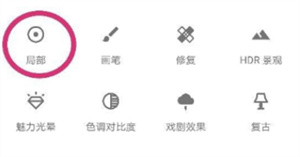Snapseed是一款非常强大的指尖修图软件,比市面上大部分的修图软件功能更加实用。今天小编将为大家分享如何使用局部工具来清理复杂图片的背景。
打开Snapseed软件后,导入想要编辑的图片。点击页面底部中间的【工具】选项进入编辑界面。在【工具】页面中,你会看到许多选项,需要找到【局部】并点击进入相关的页面。在【局部】页面中,你会看到一个眼睛和一个加号的图标,按住它们可以对图片进行编辑。按住加号按钮然后选择图片中的任何地方,会出现一个蓝色的圆圈,圆圈内有标注为亮、对、饱、结等字样。它们分别对应图片的亮度、饱和度和对比度等参数,你可以左右滑动来调整这些参数的数值,增加或减少。而界面中的眼睛图标的作用则是可以隐藏这些蓝色的圆圈,使画面变得更加整洁。